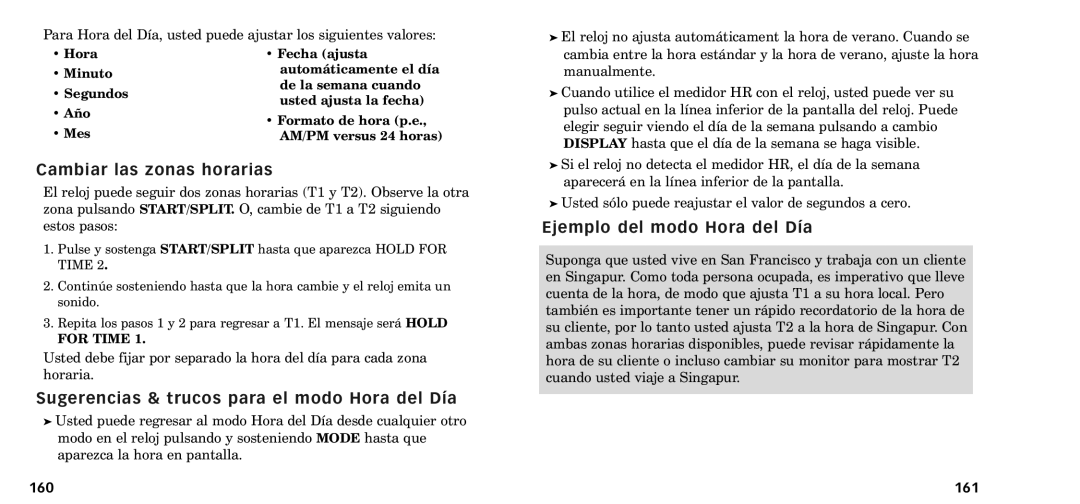Para Hora del D’a, usted puede ajustar los siguientes valores:
➤ El reloj no ajusta autom‡ticament la hora de verano. Cuando se |
¥Hora
¥Minuto
¥Segundos
¥
¥Mes
¥Fecha (ajusta autom‡ticamente el d’a de la semana cuando usted ajusta la fecha)
¥Formato de hora (p.e., AM/PM versus 24 horas)
cambia entre la hora est‡ndar y la hora de verano, ajuste la hora |
manualmente. |
➤ Cuando utilice el medidor HR con el reloj, usted puede ver su |
pulso actual en la l’nea inferior de la pantalla del reloj. Puede |
elegir seguir viendo el d’a de la semana pulsando a cambio |
DISPLAY hasta que el d’a de la semana se haga visible. |
Cambiar las zonas horarias
El reloj puede seguir dos zonas horarias (T1 y T2). Observe la otra zona pulsando START/SPLIT. O, cambie de T1 a T2 siguiendo estos pasos:
1.Pulse y sostenga START/SPLIT hasta que aparezca HOLD FOR TIME 2.
2.Continœe sosteniendo hasta que la hora cambie y el reloj emita un sonido.
3.Repita los pasos 1 y 2 para regresar a T1. El mensaje ser‡ HOLD
FOR TIME 1.
Usted debe fijar por separado la hora del d’a para cada zona horaria.
Sugerencias & trucos para el modo Hora del D’a
➤Usted puede regresar al modo Hora del D’a desde cualquier otro modo en el reloj pulsando y sosteniendo MODE hasta que aparezca la hora en pantalla.
160
➤ Si el reloj no detecta el medidor HR, el d’a de la semana |
aparecer‡ en la l’nea inferior de la pantalla. |
➤ Usted |
Ejemplo del modo Hora del D’a |
Suponga que usted vive en San Francisco y trabaja con un cliente en Singapur. Como toda persona ocupada, es imperativo que lleve cuenta de la hora, de modo que ajusta T1 a su hora local. Pero tambiŽn es importante tener un r‡pido recordatorio de la hora de su cliente, por lo tanto usted ajusta T2 a la hora de Singapur. Con ambas zonas horarias disponibles, puede revisar r‡pidamente la hora de su cliente o incluso cambiar su monitor para mostrar T2 cuando usted viaje a Singapur.